Як виправити помилку програми Amazon CS11
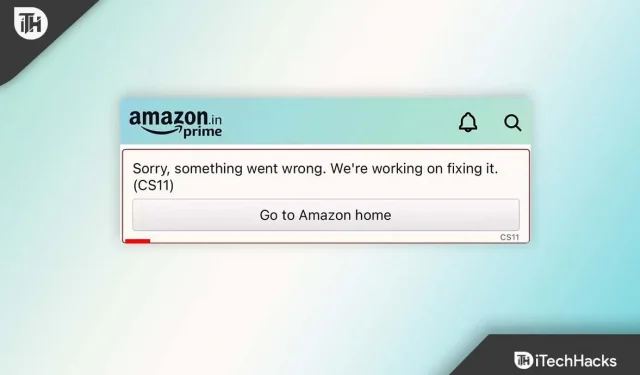
Успіх Amazon легко зрозуміти з точки зору споживача. Оскільки Amazon створила найефективнішу службу обслуговування клієнтів у західному світі, вона стала найбільшим і найуспішнішим роздрібним продавцем на Заході. Однак причиною такого успіху є не що інше, як їхній додаток Amazon.
Так, Amazon, безперечно, є однією з найбільш завантажуваних програм для електронної комерції. Це тому, що вони мають величезну базу лояльних користувачів. Але великі цифри пов’язані з великою відповідальністю. Однак, схоже, що додаток Amazon може не встигати за таким поспіхом.
Ось чому деякі користувачі часто виявляють, що програма Amazon не працює належним чином, оскільки вони стикаються з кодом помилки CS11. Але не переживай! У нас є обхідний шлях, який допоможе вам усунути помилку Amazon CS11. Тож давайте перевіримо їх:
Зміст:
- 1 Виправте помилку програми Amazon CS11
- 1.1 Виправлення 1: перевірте швидкість Інтернету
- 1.2 Виправлення 2: Правильне встановлення дати й часу
- 1.3 Виправлення 3: перевірте роздільну здатність
- 1.4 Виправлення 4: оновіть додаток Amazon
- 1.5 Виправлення 5: примусова зупинка програми Amazon
- 1.6 Виправлення 6: Очистіть файли кешу
- 1.7 Виправлення 7: Перевірте сервер Amazon
- 1.8 Виправлення 8: зв’яжіться з представниками Amazon
- 1.9 Зі столу автора
Виправте помилку Amazon App CS11
Незважаючи на те, що Джефф Безос звернувся до проблеми в соціальних мережах, проблема Amazon CS11 все ще існує, і користувачі шукають виправлення цієї помилки. Якщо ви один із них, обов’язково виконайте виправлення, які ми згадали нижче в цьому посібнику. Отже, почнемо з виправлень:
Виправлення 1: перевірте швидкість Інтернету
Якщо ви не перевіряли швидкість свого Інтернету, вам слід це зробити, оскільки існує висока ймовірність того, що ваш пристрій не підключено до стабільного інтернет-з’єднання, через що ви отримуєте помилки, як-от Amazon CS11 iOS.
Однак незалежно від того, використовуєте ви мобільні дані чи з’єднання Wi-Fi, вам слід навести курсор на веб-сайт Speedtest.net і запустити перевірку швидкості підключення до мережі. Тим часом, якщо ви виявите, що ваш пристрій не проходить перевірку, можливо, вам доведеться зв’язатися зі своїм провайдером і подати скаргу щодо цього.
Після цього вони дослідять і вирішать проблему підключення для вас. У той же час майте на увазі, що коли ваш Інтернет починає працювати, проблема CS11 автоматично зникає.
Виправлення 2: правильно встановіть дату й час
Неправильно налаштовані дата і час також іноді можуть бути основною причиною такого типу помилки. Як правило, ми не звертаємо уваги на дату та час нашого пристрою, хоча це найважливіше, тому що майже кожна серверна програма не працює належним чином, якщо дата та час вашого пристрою встановлені неправильно.
Виправте помилку Amazon CS11 iOS:
- Перейдіть у програму налаштувань пристрою .
- Натисніть «Загальні» , прокрутіть униз до пункту «Дата й час» і клацніть його.
- Потім у спадному меню виберіть опцію «Встановити автоматично» .
Для Android:
- Відкрийте налаштування пристрою.
- Натисніть «Загальне управління» внизу сторінки.
- Тоді обов’язково перевірте дату та час, натиснувши на них.
- Ви також можете вибрати 24-годинний формат або активувати автоматичне налаштування дати та часу на ваш вибір.
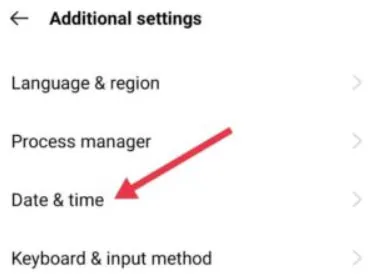
Отже, коли ви встановили дату й час на своєму пристрої, переконайтеся, що помилка Amazon CS11 вирішена чи ні.
Виправлення 3: Перевірте роздільну здатність
Однак у багатьох випадках ми бачили, що через відсутність дозволу програми припиняють працювати. Тому в такій ситуації дуже важливо перевірити дозвіл для програми Amazon. Тим часом, щоб перевірити дозвіл, виконайте такі дії:
Виправте помилку Amazon CS11 iOS:
- Відкрийте налаштування пристрою .
- Знайдіть додаток Amazon у налаштуваннях.
- Потім відкрийте його та перевірте, чи всі налаштування ввімкнено.
Для Android:
- Відкрийте «Налаштування» і перейдіть в «Програми».
- Потім виберіть додаток Amazon.
- Після цього натисніть «Дозволи» та перевірте, чи всі налаштування ввімкнено.
- Якщо ні, натисніть «Дозволити», щоб надати дозвіл.
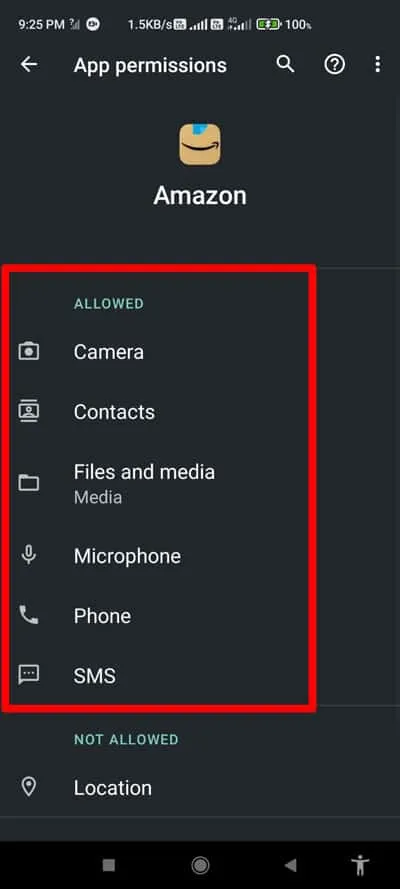
Виправлення 4: оновіть додаток Amazon
Іноді причиною проблеми CS11 також може бути застаріла програма. Однак оновлення програми Amazon до останньої версії може вирішити проблему CS11. Тому доцільно ще раз перевірити, чи ваш додаток Amazon оновлено. Однак багато користувачів раніше виявили, що помилка CS11 вирішується автоматично після оновлення програми. Тому вам також слід перевірити, чи допомагає оновлення програми Amazon. Тим часом, якщо ви не знаєте, як це зробити, виконайте такі дії:
- Спочатку відкрийте App Store або PlayStore і знайдіть додаток Amazon.
- Потім перевірте сторінку з інформацією про програму, щоб дізнатися, чи її оновлено.
- Потім перезавантажте пристрій.
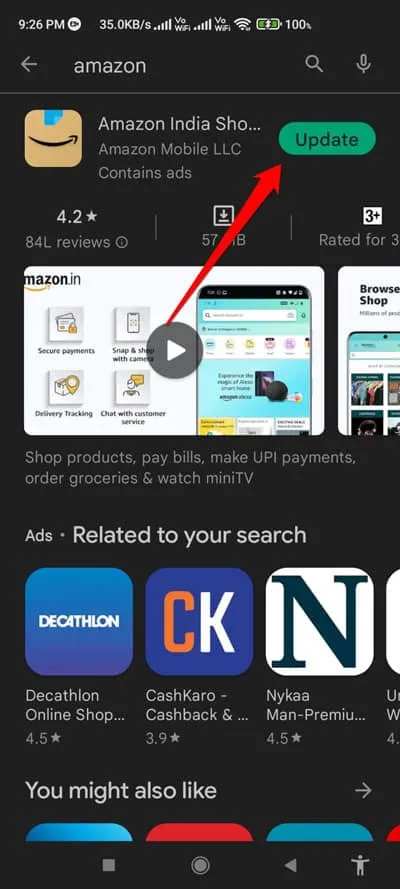
- Після перезапуску, коли оновлення завершиться, ви можете перевірити, чи вирішено проблему CS11 у додатку Amazon.
Виправлення 5: примусова зупинка програми Amazon
Якщо навіть після оновлення програми Amazon ви все ще отримуєте помилку CS11, ми рекомендуємо вам спробувати примусово зупинити програму Amazon, оскільки багато користувачів раніше вважали цей метод потенційним рішенням. У цьому випадку ми пропонуємо спробувати це, щоб перевірити, чи допомагає це вирішити помилку CS11. Отже, для цього виконайте такі дії:
- Спочатку натисніть на додаток Amazon.
- Тепер виберіть кнопку Інформація.
- Після цього натисніть кнопку Примусово зупинити.
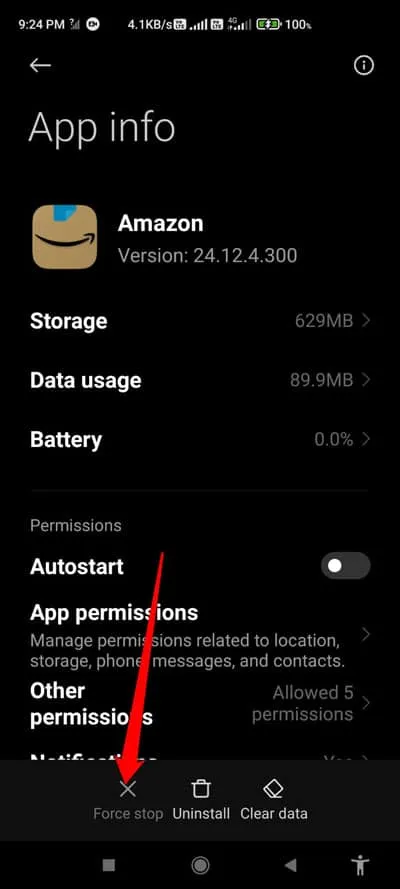
Це все. Тепер перезапустіть пристрій і запустіть додаток Amazon, щоб перевірити, чи проблему вирішено.
Виправлення 6: Очистіть файли кешу
Якщо ви ще не пробували, настійно рекомендуємо спробувати очистити кеш-файли програми Amazon на своєму пристрої, оскільки це може вирішити цю помилку. Коли ви очищаєте кеш програми, ви запобігаєте використанню застарілих форм на сторінці, до якої ви намагаєтеся отримати доступ.
Крім того, він забезпечує конфіденційність вашої особистої інформації. Тому дуже важливо очистити кеш-файл вашої програми Amazon. Однак якщо ви не знаєте, як очистити кеш-файли будь-якої конкретної програми на своєму смартфоні, ось кроки, які допоможуть вам:
- Натисніть на додаток Amazon і виберіть опцію «Інформація».
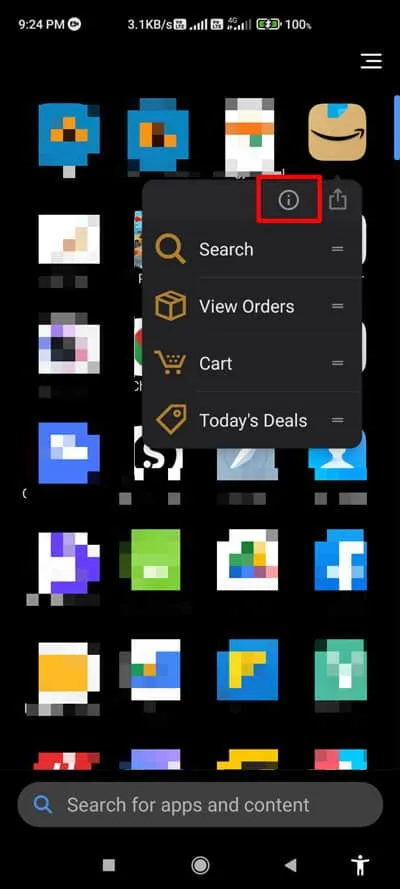
- Після цього натисніть на опцію «Очистити дані».
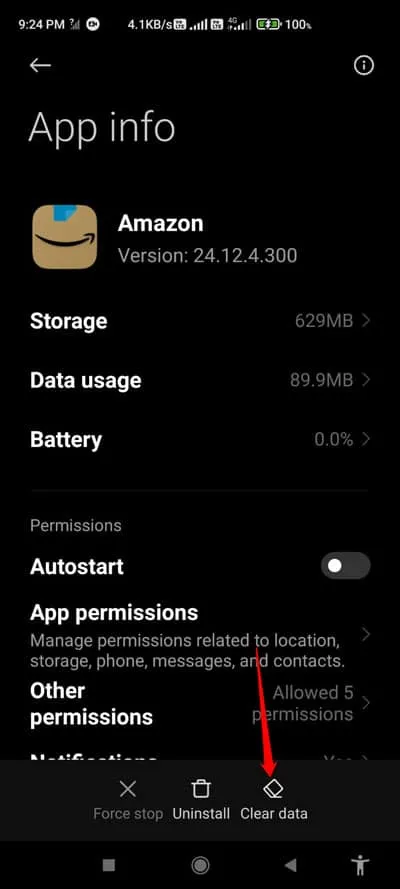
- Після цього натисніть «Очистити кеш».
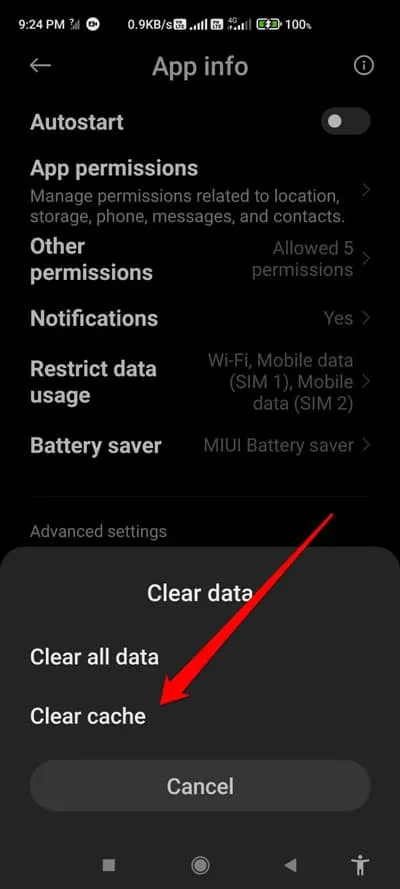
Це все. Ви очистили кеш-файли програми Amazon; тож тепер ви просто запускаєте програму та перевіряєте, чи вирішено помилку Amazon CS11.
Виправлення 7: Перевірте сервер Amazon
Існує ймовірність того, що сервер Amazon не працює, тому у вас виникла ця проблема. Отже, вам слід спробувати перевірити, чи запущені сервери Amazon. Однак, щоб перевірити це, вам потрібно перейти на Downdetector/Amazon і перевірити, чи є інші користувачі, які повідомили про проблему збою сервера за останні 24 години.
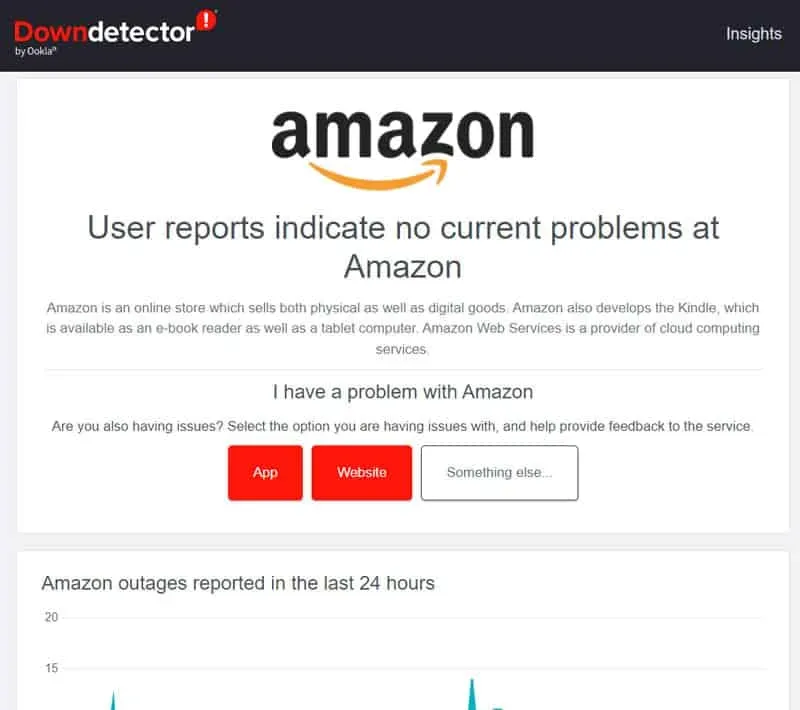
Тим часом, щоб отримати додаткову інформацію, слідкуйте за офіційними особами Amazon у Twitter , оскільки офіційні особи завжди інформують своїх користувачів у Twitter про будь-які поточні проблеми з їхніми послугами.
Коли сервери знову запрацюють, ви побачите, що помилку Amazon CS11 виправлено автоматично.
Виправлення 8: зв’яжіться з представниками Amazon
Якщо жодне зі згаданих виправлень не допомогло вам вирішити помилку CS11, тоді, звернувшись до представників Amazon, у вас не буде інших варіантів. Тому ми пропонуємо вам спробувати зв’язатися зі службою підтримки Amazon і пояснити проблему, подавши скаргу. Однак після цього вони обов’язково придумають чудові виправлення, які допоможуть вам позбутися цієї ситуації.
З авторського столу
Отже, це все про те, як виправити помилку Amazon CS11. Ми сподіваємося, що згадані раніше виправлення допоможуть вам. Крім того, якщо у вас виникли сумніви чи запитання щодо теми, прокоментуйте їх нижче та повідомте нам.



Залишити відповідь